Entramos a nuestra cuenta de Datapax por la aplicacion movil como coordinador, seleccionamos la salida que queremos usar y en el menu principal podremos ver una ventana de pasajeros, presionaremos ahi.
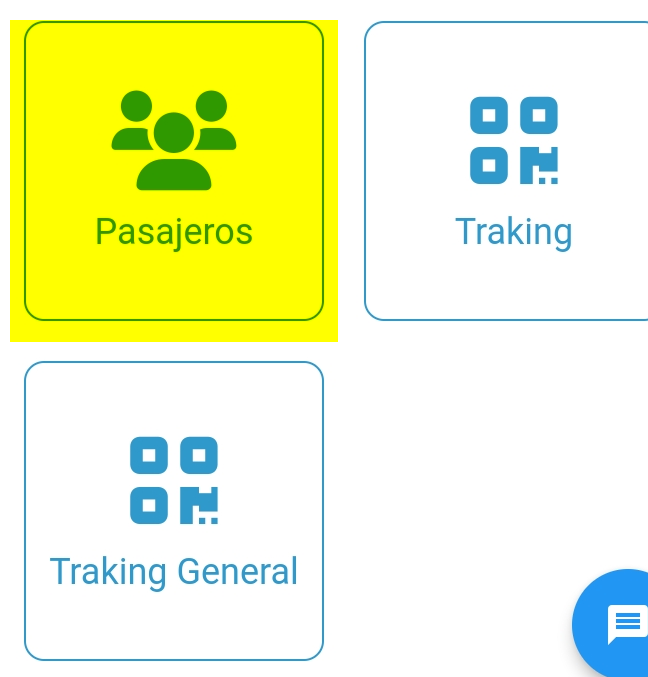
Se nos abrirara una pestaña con el listado de pasajeros que tenemos en esta salida, vamos a presionar en el que queremos escanear, tendremos opcion de poder ver sus datos como la ficha medica y el DNI, para escanear le daremos en editar QR.
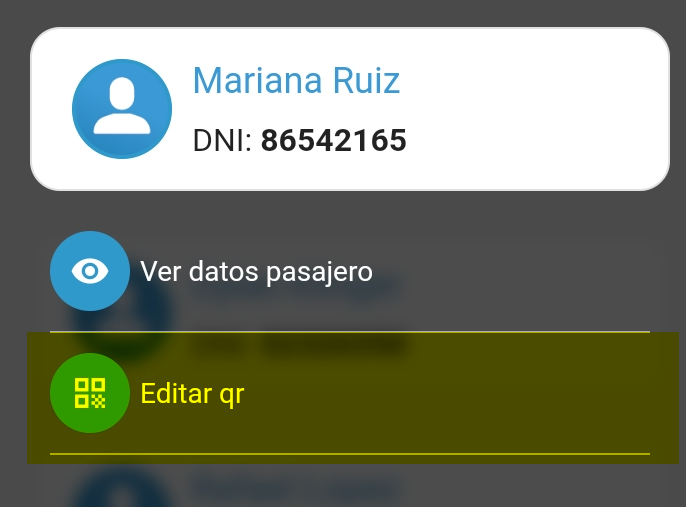
Le damos permiso a Datapax de usar la camara de nuestro telefono movil y se nos abrira la camara, posiconamos el codigo QR de la pulsera en la linea y la app lo escaneara.